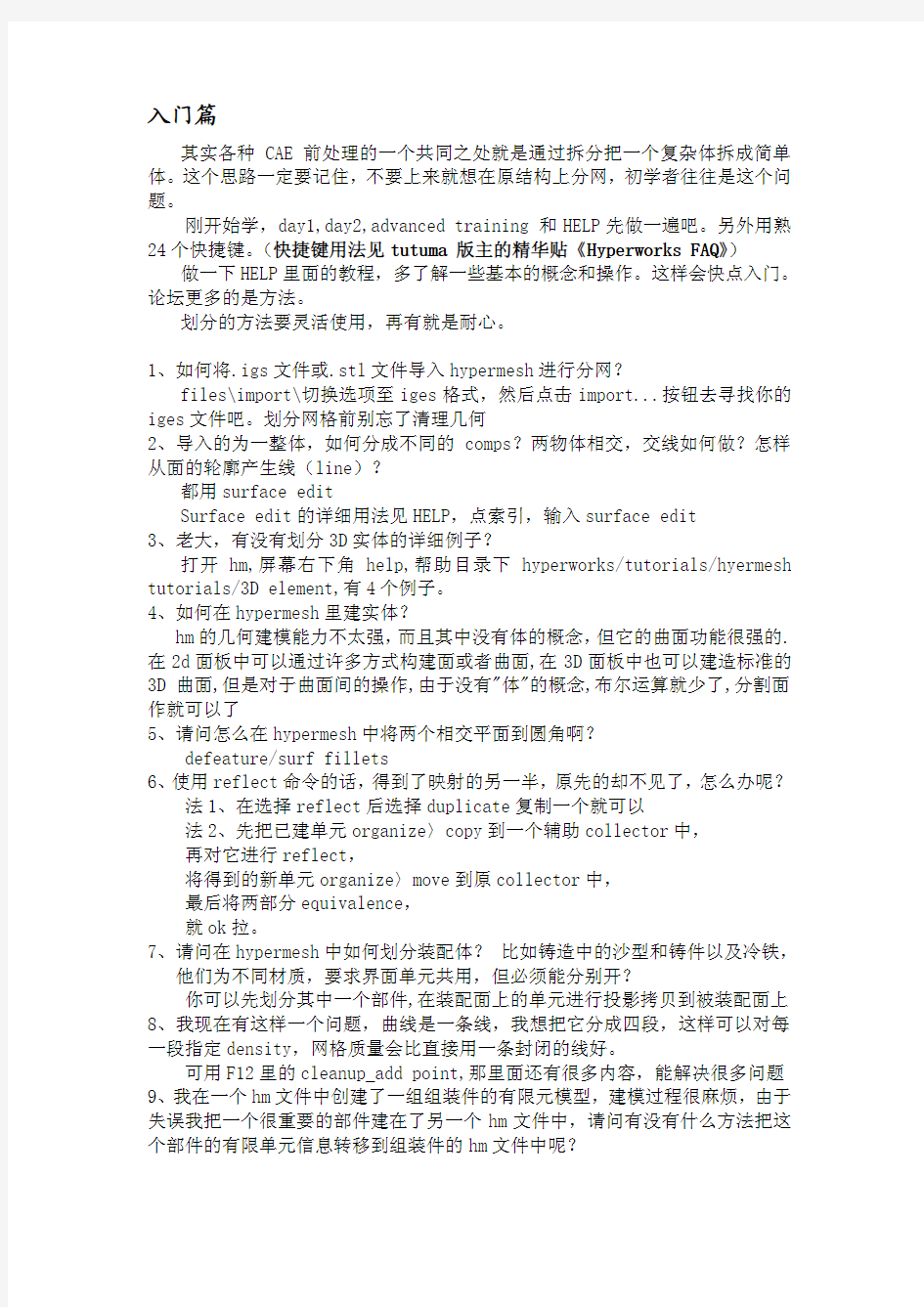
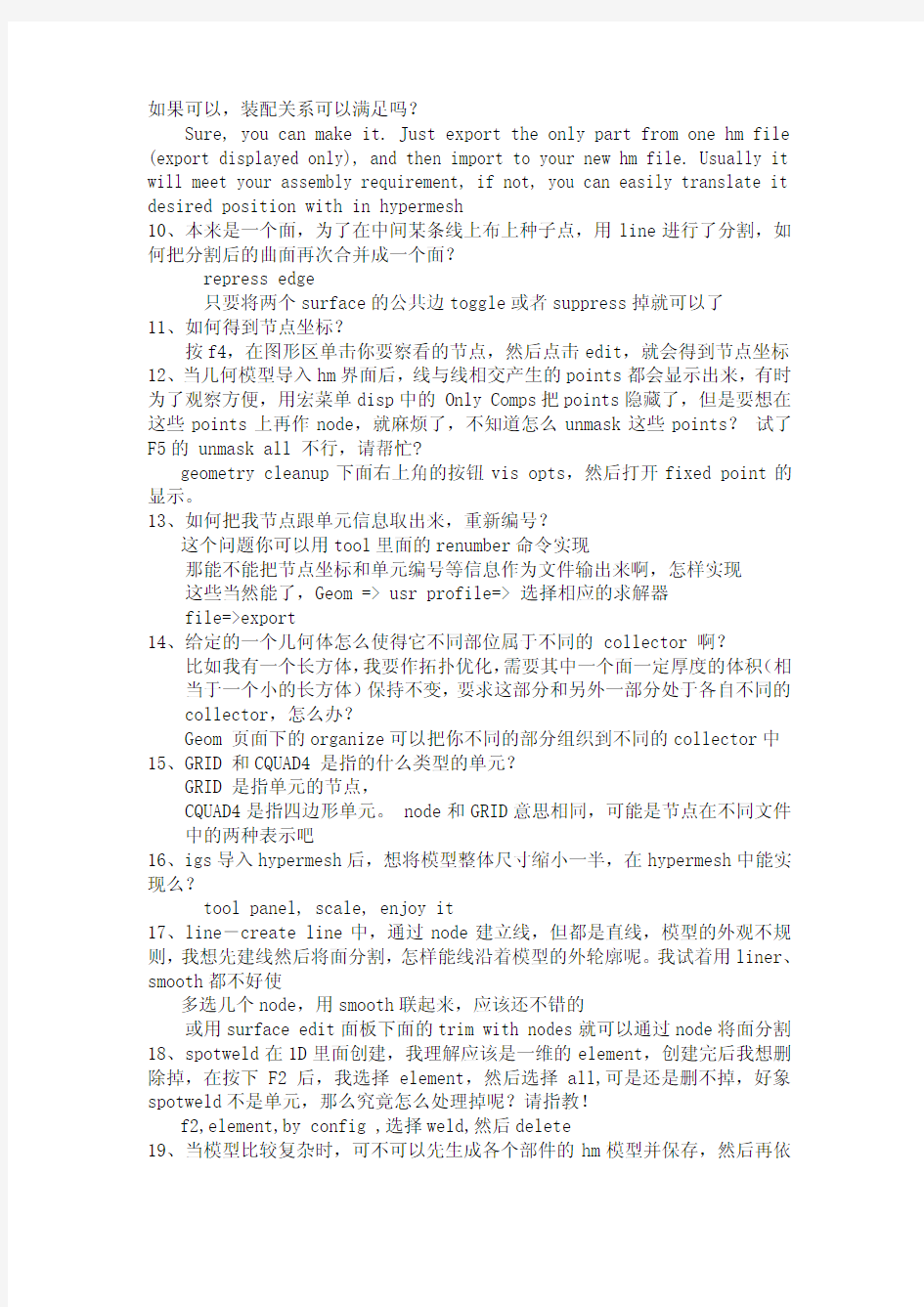
CAE
day1,day2,advanced training HELP 24 tutuma Hyperworks FAQ
HELP
.igs .stl hypermesh
files\import\ iges import... iges
comps
line
surface edit
Surface edit HELP surface edit
3D
hm, help, hyperworks/tutorials/hyermesh tutorials/3D element,
hypermesh
hm .
2d 3D
3D
hypermesh
defeature/surf fillets
reflect reflect duplicate
organize copy collector
reflect
organize move collector
equivalence
ok
hypermesh
density
F12 cleanup_add point,
hm
hm
hm
Sure, you can make it. Just export the only part from one hm file (export displayed only), and then import to your new hm file. Usually it will meet your assembly requirement, if not, you can easily translate it desired position with in hypermesh
10 line
repress edge
surface toggle suppress
11
f4 edit 12 hm points disp Only Comps points points node unmask points F5 unmask all ?
geometry cleanup vis opts fixed point
13
tool renumber
Geom => usr profile=>
file=>export
14 collector
collector
Geom organize collector 15 GRID CQUAD4
GRID
CQUAD4 node GRID
16 igs hypermesh hypermesh
tool panel, scale, enjoy it
17 line create line node liner smooth
node smooth
surface edit trim with nodes node 18 spotweld 1D element F2 element all, spotweld
f2,element,by config , weld, delete
19 hm
hm hw hm ansys
20 hm ansys component hm organize move copy comp
BCs entity set
21 Point vertice hm vertice point vertice?
Point vertice
22 collector collector
organize
23 pro/e
Surface edit/filler surface, proe iges iges
hypermesh geom cleanup
24 , Hypermesh .
Unfortunately, like most FEA software, Hypermesh does not need unit conversion and can not do that conversion. If you really want to, the only way is to scale you entire model up by 1000 times.
25
card edit
26
shift+F2
clear or clear all the node that you don't need.
27 hypermesh
In the permanent menu, there is a button named card. Press this button and then click any elem, you will get what you want.
28
ainite )," .
29 Hypermesh option menu font font1 ^_^ *:\Altair\hw6.0\hm\bin\hm.cfg
.......
*menufont(2)
*titlefont(2)
*graphicfont(2)
...........
30 hypermesh patran "?
fixed point
31
Disp lines F2 lines
32 element size
element size recalc edge, element size mesh element density set edge to mesh 33
2d>plane geom>intersect 34 magnitude magnitude
magnitude% 100% 1:1 uniform size
magnitude
35
edges\equivalence tolerance 36 hm
shell
37 card config type edit
card config elem type
38
1 mask by windows
2 by path by path node save receive
39 elem offset thickness is uniform, thickness = element T, or thickness from element size ---thickness is uniform: the total thickness = specified value ---thickness = element T: the thickness at each node = the number of layer times( ) the average length of the element edges adjacent the
node.
---thickness from element size : the total thickness from your element`s comps (if not only , it will be average).
40
surf edit filler surf create nodes nodes surf edit filler surf node list lines toggle
41 2d chordal deviation
42 ruled skin
skin
ruled
43 global element order first second
20
44 HYPERMESH
45 component component
organize move copy
46 collector ?
check elem duplicate equivalence
DUPLICATE NODE
shift+F2——clear all
47 IGS hm
SPLINE MESH ^_^
48 collector .
F10 F2 OK
check duplicate, save, collector
49 hypermesh ?
card
50 node node
node
Disp Mask node shift+f2
51 by config ? type ctria3 ctria4
config
ctria4
config quad quad type
quad config quad4 type plane1 52 model tool numbers standard on performance hypermesh
tools numbers display on
53 HYPERMESHING
F3
surface toggle suppress
54 iges surface collector?
collector surface collector collector collector organize surface move to copy to collector destination)
55 Hypermesh .igs Tools scale CAD
56 HyperMesh Ls-dyan
HM_DYNA_Interface_Training01.pdf
HM 5.1 LS-DYNA Cards .pdf
Howtocreatedynacards.pdf
57 hm
Tool renumber
58 hypermesh *.igs fixed point
F12------cleanup-------remove point
GEOM-----GEOMcleanup------fixed point------suppres
59 hm node node automesh suf suf geom surface edit filler surface nodes node CREATE 2D RULE SPLINE DRAG AUTOMESH SURFACE
60
tools->faces->find face
find face ^face component "face", organize component
运用HyperMesh软件对拉杆进行有限元分析 1、1 问题得描述 拉杆结构如图1-1所示,其中各个参数为:D1=5mm、D2=15mm,长度L0=50mm、L1=60mm、L2=110mm,圆角半径R=mm,拉力P=4500N。求载荷下得应力与变形。 图1-1 拉杆结构图 1、2 有限元分析单元 单元采用三维实体单元。边界条件为在拉杆得纵向对称中心平面上施加轴向对称约束。 1、3 模型创建过程 1、3、1 CAD模型得创建 拉杆得CAD模型使用ProE软件进行创建,如图1-2所示,将其输出为IGES格式文件即可。
图1-2 拉杆三维模型 1、3、2 CAE模型得创建 CAE模型得创建工程为: 将三维CAD创建得模型保存为lagan、igs文件。 启动HyperWorks中得hypermesh:选择optistuct模版,进入hypermesh程序窗口。主界面如图1-3所示。 程序运行后,在下拉菜单“File”得下拉菜单中选择“Import”,在标签区选择导入类型为“Import Goemetry”,同时在标签区点击“select files”对应得图形按钮,选择“lagan01、igs”文件,点击“import”按钮,将几何模型导入进来,导入及导入后得界面如图1-4所示。 图1-3 hypermesh程序主页面
图1-4 导入得几何模型 (4)几何模型得编辑。根据模型得特点,在划分网格时可取1/8,然后进行镜像操作,画出全部网格。因此,首先对其进行几何切分。 1)曲面形体实体化。点击页面菜单“Geom”,在对应面板处点击“Solid”按钮,选择“surfs”,点击“all”则所有表面被选择,点击“creat”,然后点击“return”,如图1-5~图1-7所示。 图1-5 Geom页面菜单及其对应得面板 图1-6 solids按钮命令对应得弹出子面板
制造系统信息集成技术(答案) 一、简答题: 1、如何将.igs文件或.stl文件导入hypermesh进行分网? files\import\切换选项至iges格式,然后点击import...按钮去寻找你的iges文件吧。划分网格前别忘了清理几何 2、在使用TOOL->reflect命令,映射单元时,得到了映射的结果,原先的对象却不见了,应如何处理? 答:方法1、在选择reflect后命令后,应选择duplicate命令,复制欲操作的对象。 方法2、先把已建的单元利用organize〉copy到一个辅助collector中,再进行操作。 3、igs导入hypermesh后,想将模型整体尺寸缩小一半,在hypermesh中能实现么? 答:可以在tool panel中,选择scale命令完成。 4、对加面载荷的菜单,magnitude是力的大小,magnitude%是什么? magnitude%是指在图形区中的显示设置,100%表示1:1的比例。magnitude%是显示的箭头大小与施加压力大小的百分比 5、另外ruled和skin有什么不同呢? skin可以构造曲面。ruled构造直平面。 6、在进行单元的删除或隐藏命令时,常用的by config 是什么选择方式? type 里的ctria3和quad4又是什么? 答:通过config命令用来选择单元的类型。 config也可以认为是一种大的类型,他提供了单元的基本形式,如4节点quad等,但是对应于不同的求解器,即使是4节点的quad也有不同的类型,如适用于平面应力,平面应变的,壳单元等了。type是具体的单元类型。 举个例子,比如同样4节点quad,选择config为quad4,那么广义的层面上就与3角形,体单元区分开了。type中选择plane1呢,说明你的单元是平面应力类型单元(这个在你之前的单元属性中已经定义了,否则没用)。这样又进行了细分,可以很方便的定位你要选择的单元。可以说分的越细,我们选择越方便。 7.Hypermesh常用的单位制是什么?如果某一长方体钢质模型为均一材质,对其进行强度计算,其密度、弹性模量、泊松比分别为:7.8e3Kg/M3,2.06E8,0.3,强度计算结果最大应力点为240Mpa,如果利用ANSYS作为求解器,分别写出在所设定的单位制下上述指标的单位及数值。 1. Hypermesh默认单位系统:tonne,mm,s, N, MPa单位系统,这个单位系统是最常用,还不易出错(吨,mm和s)。 备注:长度:m;力:N;质量:kg;时间:s;应力:Pa;密度:kg/m3 长度:mm;力:N;质量:吨;时间:s;应力:MPa;密度:吨/m m 3 8.hypermesh与其他软件的几何接口问题,通过什么接口进行模型转换? (一)Autocad建立的模型能导入hypermesh: 因为autocad的三维建模功能不是很强,一般不建议在autocad里面进行建模。如果已经在autocad里面建好模型的话,在autocad里面存贮成*.dxf的格式就可以导入到hypermesh里面。 (二)I-DEAS、catia的装配件导入hm:
Hypermesh 进行FLUENT 前处理 (2014-02-26 16:06:19) 转载▼ 标签: 分类: 网格生成技巧 杂谈 同属于ANSYS 阵营,ICEM CFD 及Tgrid 无疑是FLUENT 网格生成的良好选择。同时,作为 Workbench 平台的一个模块,利用 Mesh 为FLUENT 提供网格生成似乎也成了 ANSYS 的努力方 向。虽然说ICEM CFD ,TGRID 以及Mesh 都是非常优秀的网格生成工具,但是对于一些熟悉 Hypermesh 网格生成的人士来说,却并非是一种理想的选择,因为使用一款新的软件,意味着增加 新的学习成本。 FLUENT 网格生成包括两方面的内容,首先要将几何离散成网格,其次还应该包括边界命名。由于 在 FLUENT 中进行网格分割命名较为麻烦,因此这部分工作最好在网格生成之前进行。 Hypermesh 是Altair 公司的一款非常优秀的前处理工具,利用其可以为 FLUENT 生成网格。下面以 一个简单的例子来描述如何使用 Hypermesh 为FLUENT 生成网格。 1、启动 Hypermesh 启动Hypermesh ,进行User Profiles 对话框设置,选中 CFD ,如图所示。(这一设置不是必须的, 但是选中CFD 会有一些菜单提供快捷设置)。 2、导入几何模型 进入菜单【File 】 >【Import 】 >【Model 】如下图所示选择几何模型文件。点击 Import 按钮导入模 型。模型包含两个入口( inlet1及inlet2 )、一个岀口( outlet ),其他边界为壁面( wall )。
Hypermesh常见问题汇总 1.0 beta 版 序 虽然总结报告写过N多遍,心里还是有些紧张啊。Hypermesh最为一个优秀的网格划分工具,个人认为最突出的部分在于几何清理,这让网格划分变得简单易行。有句老话说的好啊,不怕不识货,就怕货比货,用过其他前处理软件的同仁对此应该深有体会。 这里简单对该软件做一个系统的简单的介绍: 1、软件主要模块 该软件主要由geometry、2D、3D、analysis、tool组成。后处理模块在此不做详细说明,由于大家用的求解器也五花八门,analysis面板的功能也不做详细说明。 2、通常的操作步骤(本文操作说明以8.0以上为准,与时俱进) 导入cad模型——>几何清理(包括对模型的分块)——>面网格——>检查质量——>修改网格——>生成体网格——>检查网格质量——>删掉无用的面网格——>导出数据文件 3、容易出问题的地方 个人认为网格划分过程中的问题都是可以避免的,因为这原本就没什么技术含量,有技术含量的只是软件,我们只需按照正规的步骤去操作,可以说每个人都能画出来。高手与新手的差距在于熟练度、对网格的理解、对网格质量的把握。 由于hypermesh软件自带的help说明很不错、非常不错、相当不错,所以我会在文章中引用一些来辅助说明问题。(8.0和9.0的功能差不多,无实质性的改变,8.0的HELP文档比9.0做的好些,适合通看,9.0适合查询。所以推荐新手安装8.0,把2D和3D的例子做一遍上手更快)该文章是面对所以使用hypermesh软件的同仁的,所以看过英文help的不要觉得我啰嗦,虽然我们一直强调英语的重要性。“废话”说了一大堆,下面开始正文。 ——西山小宝
1、如何将.igs文件或.stl文件导入hypermesh进行分网? files\import\切换选项至iges格式,然后点击import...按钮去寻找你的iges文件吧。划分网格前别忘了清理几何 2、导入的为一整体,如何分成不同的comps?两物体相交,交线如何做?怎样从面的轮廓产生线(line)? 都用surface edit Surface edit的详细用法见HELP,点索引,输入surface edit 3、老大,有没有划分3D实体的详细例子? 打开hm,屏幕右下角help,帮助目录下hyperworks/tutorials/hyermesh tutorials/3D element,有4个例子。 4、如何在hypermesh里建实体? hm的几何建模能力不太强,而且其中没有体的概念,但它的曲面功能很强的.在2d面板中可以通过许多方式构建面或者曲面,在3D面板中也可以建造标准的3D曲面,但是对于曲面间的操作,由于没有"体"的概念,布尔运算就少了,分割面作就可以了 5、请问怎么在hypermesh中将两个相交平面到圆角啊? defeature/surf fillets 6、使用reflect命令的话,得到了映射的另一半,原先的却不见了,怎么办呢? 法1、在选择reflect后选择duplicate复制一个就可以 法2、先把已建单元organize〉copy到一个辅助collector中, 再对它进行reflect, 将得到的新单元organize〉move到原collector中, 最后将两部分equivalence, 就ok拉。 7、请问在hypermesh中如何划分装配体?比如铸造中的沙型和铸件以及冷铁, 他们为不同材质,要求界面单元共用,但必须能分别开? 你可以先划分其中一个部件,在装配面上的单元进行投影拷贝到被装配面上8、我现在有这样一个问题,曲线是一条线,我想把它分成四段,这样可以对每一段指定density,网格质量会比直接用一条封闭的线好。
Hypermesh和Abaqus的接口分析实例(三维接触分析) In this tutorial, you will learn how to: ?Load the Abaqus user profile and model ?Define the material and properties and assign them to a component ?View the *SOLID SECTION for solid elements ?Define the *SPRING properties and create a component collector for it ?Create the *SPRING1 element ?Assign a property to the selected elements Step 1: Load the Abaqus user profile and model A set of standard user profiles is included in the HyperMesh installation. They include: RADIOSS (Bulk Data Format), RADIOSS (Block Format), Abaqus, Actran, ANSYS, LS-DYNA, MADYMO, Nastran, PAM-CRASH, PERMAS, and CFD. When the user profile is loaded, applicable utility menu are loaded, unused panels are removed, unneeded entities are disabled in the find, mask, card and reorder panels and specific adaptations related to the Abaqus solver are made. 1. From the Preferences drop down menu, click User Profiles.... 2. Select Abaqus as the profile name. 3. Select Standard3D and click OK. 4. From the File drop down menu, select Open… or click the Open .hm file icon. 5. Select the abaqus3_0tutorial.hm file. 6. Click Open. Step 2: Define the material properties HyperMesh supports many different material models for Abaqus. In this example, you will create the basic *ELASTIC material model with no temperature variation. The material will then be assigned to the property, which is assigned to a component collector. Follow the steps below to create the *ELASTIC material model card: 1. From the Materials drop down menu, select Create. 2. Click mat name = and enter STEEL. 3. Click type= and select MATERIAL. 4. Click card image = and choose ABAQUS_MATERIAL. 5. Click create/edit. The card image for the new material opens. 6. In the card image, select Elastic in the option list.
其实各种CAE前处理的一个共同之处就是通过拆分把一个复杂体拆成简单体。这个思路一定要记住,不要上来就想在原结构上分网,初学者往往是这个问题。刚开始学,day1,day2,advanced training 和HELP先做一遍吧。另外用熟24 个快捷键。 做一下HELP里面的教程,多了解一些基本的概念和操作。这样会快点入门。论坛更多的是方法。 划分的方法要灵活使用,再有就是耐心。 1、如何将.igs文件或.stl文件导入hypermesh进行分网? files\import\切换选项至iges格式,然后点击import...按钮去寻找你的iges 文件吧。划分网格前别忘了清理几何 2、导入的为一整体,如何分成不同的comps?两物体相交,交线如何做?怎样 从面的轮廓产生线(line)? 都用surface edit Surface edit的详细用法见HELP,点索引,输入surface edit 3、老大,有没有划分3D实体的详细例子? 打开hm,屏幕右下角help,帮助目录下hyperworks/tutorials/hyermesh tutorials/3D element,有4个例子。 4、如何在hypermesh里建实体? hm的几何建模能力不太强,而且其中没有体的概念,但它的曲面功能很强的.在2d面板中可以通过许多方式构建面或者曲面,在3D面板中也可以建造标准的3D 曲面,但是对于曲面间的操作,由于没有"体"的概念,布尔运算就少了,分割面作 就可以了 5、请问怎么在hypermesh中将两个相交平面到圆角啊? defeature/surf fillets 6、使用reflect命令的话,得到了映射的另一半,原先的却不见了,怎么办呢? 法1、在选择reflect后选择duplicate复制一个就可以 法2、先把已建单元organize〉copy到一个辅助collector中, 再对它进行reflect, 将得到的新单元organize〉move到原collector中, 最后将两部分equivalence, 就ok拉。 7、请问在hypermesh中如何划分装配体? 比如铸造中的沙型和铸件以及冷铁,他们为不同材质,要求界面单元共用,但必须能分别开? 你可以先划分其中一个部件,在装配面上的单元进行投影拷贝到被装配面上 8、我现在有这样一个问题,曲线是一条线,我想把它分成四段,这样可以对每一段指定density,网格质量会比直接用一条封闭的线好。
ALTAIR HYPERWORKS2017.2 有限元分析前处理 1D 单元和连接 Trainer’s Name Month XX, 2017
HMD Intro, 2017.2第5章: 1D 单元和焊点 5) 1D 单元和焊点 ?1D Meshing (1D单元) ?HyperBeam (梁截面) ?Connectors (焊点)
HMD Intro, 2017.2 1D 单元 ?1D 单元
HMD Intro, 2017.2示例 跟着示范做 (…\Model-Files\CH5-1D-MESHING\05a-1D-MESHING.hm)
? 2017 Altair Engineering, Inc. Proprietary and Confidential. All rights reserved. HMD Intro, 2017.2 1D单元介绍 ?1D单元是节点之间简单连接,允许精确模拟连接关系(例如螺栓)和类似的杆 状或杆状对象,这些对象在FEA模型中可以建模为简单的线 ?可以从以下面板创建1D单元: ?目前支持的1D单元包括: bar2s, bar3s, rigid links, rbe3s, plots, rigids, rods, springs, welds, gaps and joints. ?显示单元可以在以下面板中创建: Edit Element, Line Mesh, Elem Offset, Edges, or Features panel.
?RIGID 刚性连接用于传递从主节点到从节点的运动. ?Rigids面板允许创建rigid 和rigid link 单元.
hpermesh初学者常遇到的问题汇总(申精) 下面是一些初学者常常遇到的问题,是对本版块求助常见的问题汇总(恳请版主加点威望) Hypermesh问题求助贴汇总和解答 1.请教哪位高手知道怎么把PROE图导入HYPERMESH https://www.doczj.com/doc/821644444.html,/read.php?tid=925734 方法有很多,一是可以把模型直接导入hm里面,通过import 选择geo 再import即可,如果你的破衣文件版本比较低的话;二是可以将破衣文件另存为为stp或者igs格式,再在hm里面打开,这种方法比较常用和可靠,无论是你的破衣文件的版本有多高,它正常情况下(只要文件不是很大)都能打开。 2. HYPERMESH导入IGS模型出错 我用PRO/E建的模型,保存为IGS的文件,在HYPERMESH中导入的时候就会说产生一个分割错误,是否保存模型,确定后就说文件保存在crash0.hm,退出HYPERMESH。这是什么原因啊 https://www.doczj.com/doc/821644444.html,/read.php?tid=659414 导入几何图形出错有我知道的两种可能:一是上面所说的放在中文的文件夹里面,hm目前不能识别中文的文件夹;二是文件夹放在桌面也可能出错,最好还是放到某个盘里。 3. hyperMesh中的单元类型 请问HyperMesh中梁单元都有那些类型,怎样定义梁单元的截面属性. 在帮助文件能查找吗? https://www.doczj.com/doc/821644444.html,/read.php?tid=970565 图片: 有很多类型:比如下面的图片那么多吧。在帮做里面能找到相关的资料,输入h,然后在索引里面输入beam即可找到相关内容 4. HM划分好的网格如何检查质量并对应自动修改? 请教各位,我在HM里面画好的网格,但是很多单元质量不符合后续处理的要求,提交模拟分析的时候老是报错,请问哪个命令可以自动找出这些问题网格,并自动修复,我是HM最菜的菜鸟,烦请解释的说的详细些! https://www.doczj.com/doc/821644444.html,/read.php?tid=971543 方法:先将不很你要求的网格找出来——————F10,检查你要求的质量,save failed。然后F5将合格的单元隐藏起来,在按一下Q,可以手动优化一下节点。但也可以直接用q来优化网格。 5. 兼容性问题 CATIA做出来的图能不能导入hypermesh9.0里分隔,如果能分完格的图能否用abaqus6.9分析? https://www.doczj.com/doc/821644444.html,/read.php?tid=971355 可以。但可能不能直接将CATIA文件到hm里面,但可以另存为为另外的文件的格式,比如stp igs model等。Hm键catia文件画分完网格之后。可以直接在hm里面设置边界条件,再通过inp格式的文件导到abaqus6.9里面分析。6. 求助各位大虾hypermesh中网格划分中的简单问题 各位大虾我在做hypermesh8.0例题HM3300时候,肋板网格划分完毕后,需要改变网格密度,正常是在下面单元密度输入需要的数目后点击网格上的数字就可以,但是我划分后,斜边上共8个节点,每个节点上都是数字1,而不是数字8,我怎么把斜边密度改成9呢?我想让斜边上只显示一个数字可以做到吗? https://www.doczj.com/doc/821644444.html,/read.php?tid=970799 我找到原因了,肋板在我上次操作后没有把自由边edge删掉,所以出现这个问题,删掉后就好了 7. 带键槽的轴类零件的Hypermesh网格怎么画?
.cn/topic_973849_1.html Hypermesh问题求助贴汇总和解答 1.请教哪位高手知道怎么把PROE图导入HYPERMESH 方法有很多,一是可以把模型直接导入hm里面,通过import 选择geo 再import即可,如果你的破衣文件版本比较低的话;二是可以将破衣文件另存为为stp或者igs格式,再在hm里面打开,这种方法比较常用和可靠,无论是你的破衣文件的版本有多高,它正常情况下(只要文件不是很大)都能打开。 2. HYPERMESH导入IGS模型出错 我用PRO/E建的模型,保存为IGS的文件,在HYPERMESH中导入的时候就会说产生一个分割错误,是否保存模型,确定后就说文件保存在crash0.hm,退出HYPERMESH。这是什么原因啊 导入几何图形出错有我知道的两种可能:一是上面所说的放在中文的文件夹里面,hm目前不能识别中文的文件夹;二是文件夹放在桌面也可能出错,最好还是放到某个盘里。 3. hyperMesh中的单元类型 请问HyperMesh中梁单元都有那些类型,怎样定义梁单元的截面属性. 在帮助文件能查找吗? 图片: 有很多类型:比如下面的图片那么多吧。在帮做里面能找到相关的资料,输入h,然后在索引里面输入beam即可找到相关内容 4. HM划分好的网格如何检查质量并对应自动修改? 请教各位,我在HM里面画好的网格,但是很多单元质量不符合后续处理的要求,提交模拟分析的时候老是报错,请问哪个命令可以自动找出这些问题网格,并自动修复,我是HM 最菜的菜鸟,烦请解释的说的详细些! 方法:先将不很你要求的网格找出来——————F10,检查你要求的质量,save failed。然后F5将合格的单元隐藏起来,在按一下Q,可以手动优化一下节点。但也可以直接用q来优化网格。 5. 兼容性问题 CATIA做出来的图能不能导入hypermesh9.0里分隔,如果能分完格的图能否用abaqus6.9分析? 可以。但可能不能直接将CATIA文件到hm里面,但可以另存为为另外的文件的格式,比如stp igs model等。Hm键catia文件画分完网格之后。可以直接在hm里面设置边界条件,再通过inp格式的文件导到abaqus6.9里面分析。 6. 求助各位大虾hypermesh中网格划分中的简单问题 各位大虾我在做hypermesh8.0例题HM3300时候,肋板网格划分完毕后,需要改变网格密度,正常是在下面单元密度输入需要的数目后点击网格上的数字就可以,但是我划分后,斜边上共8个节点,每个节点上都是数字1,而不是数字8,我怎么把斜边密度改成9呢?我想让斜边上只显示一个数字可以做到吗?
1.选择求解器模版,如Ansys,Ls-Dyna,Nastran等 2.导入CAD模型,如ProE,UG等 3.几何清理 4.Mesh 网格划分可以从面网格开始,也可以从体网格开始。可以看看相关教程。 5.单元连接主要针对组件特别有用,可以看看我自己的总结 https://www.doczj.com/doc/821644444.html,/thread-838626-1-1.html https://www.doczj.com/doc/821644444.html,/304618/spacelist-blog-itemtypeid-1068 6.单元检查和修改 7.设置单元类型和材料 建议在ANSYS中设置,因为Hypermesh和ANSYS中的材料属性有些出入 这里要注意壳单元要设置单元的厚度,beam单元要设置界面信息 把这些设置完成后,设置Component相应属性的单元和材料及属性信息 8.清理单元 主要针对由面生成的体网格中含有的面单元的情况 9.(Optional,可选)设置边界和载荷,以及接触等 10.删除所有几何 11.导出FE模型 3~9项可以交叉进行(这是Hypermesh相对于其他前处理软件的优势) 要针对组件的连接,如焊接结构,铆接,杆状连接,铰接等等…… 可以用5种方法解决 1.接触 2.connect单元 1D、2D、3D都可以,里面有很多可以用的单元spot、seam、Bolt等 对于焊接单元spot、seam大多是求解器都支持,但是对于Bolt连接不一定,如Ansys就不支持
bolt在Ls-Dyna,Nastran,Hypermesh(default),radioss和OptiStruct(Hypermesh自带求解器)都能被支持在Nastran里,bolt的类型特别丰富,可以满足大多数需求 3.1D rigids(用于刚性连接,在其他求解器面板中可能为rbe2)rbe3(柔性单元),还有如beam,spring等 4.edges 融合相近的节点或者单元,容差tolerance一般设置为单元的大小的20%,超过这个值会引起单元畸形 5.单元来填充 单元之间的间隙大于单元大小 如果确实要连接间隙在单元大小20%~100%之间的节点或者单元,可以使用equilance来手动连接 只要你愿意,还有其他的很多方法,自己可以好好摸索
螺栓预紧结构用Hypermesh 做接触实例 在很多场合,要将若干个零件组装起来进行有限元分析,如将连杆与连杆盖用连杆螺栓连接起来,机体与气缸盖用螺栓连接起来,机体与主轴承盖连接起来。如何模拟螺栓预紧结构更符合实际情况,是提高有限元计算精度的关键。 螺栓+螺母的连接与螺钉的连接有所不同,螺栓+螺母的连接方式比较简单,可以假设螺母与螺栓刚性连接,由作用在螺母上的拧紧力矩折算出作用在螺栓上的拉伸力F ,将螺杆中间截断,在断面各单元的节点上施加预紧单元PRETS179,模拟螺栓的连接情况。 对于螺钉(双头螺栓)连接有些不一样,螺钉头部对连接件1施加压应力,接触面是一个圆环面,但栽丝的一端,连接件2受拉应力。一种方法是在螺纹圆周上施加拉力,相当于螺纹牙齿接触部分,而且主要在前几牙上存在拉力,如第一牙承担60~65%的载荷,第二牙承担20~25%的载荷,其余作用在后几牙,但因螺纹的螺距较小,一般为1.5~2mm ,而单元的尺寸为3~4mm ,因此可以假定在连接件2的表面的螺纹圆周节点上施加拉力。另一种方法是在连接件2的表面的整个螺纹截面的所有节点上施加拉力,这样可能防止圆周上各节点上应力过大,与实际情况差别较大,应为实际表面圆周各节点只承受60~65%的载荷。比较好的处理办法是在连接件的表面单元的圆周节点上施加70%的载荷,在第二层单元的圆周节点上施加30%的载荷,但操作比较麻烦。 随着连接件1、2的内部结构和刚度不同,以及连接螺钉的个数和分布的不均匀性,连接件1、2表面的变形不一致,产生翘曲,使表面的节点有的接触,有的分离,而导致接触面的应力分布和应变分布不均匀,因此需用非线性的接触理论来讨论合件的应力问题。 若不考察螺栓头部与连接件1表面的变形,可用将螺栓与连接件1用一个公共面连接,作为由两种不同材料的构件组成一个整体。螺钉(双头螺栓)与连接件2也用这种方法处理。 图1是一个简单的螺钉连接实体模型。图2是用hypermesh 划分网格后的模型。 图1 实体模型 图2 网格模型 该模型由三个零件组成,连接件1(蓝色)、连接件2(橙色),螺钉(紫红)。 1. 建立实体模型 在PRO/E 中建立三个零件模型,见图3、4、5,并组合成合件(见图1)。
HyperMesh常见问题 1、安装新版HyperMesh之后,模型整体显示成黑色或者只显示线框。 答:请升级计算机显卡驱动至最新版本。 2、HyperMesh模型中出现多余的节点,删除后节点消失,但计算或者导出后的fem文件再 导入后那些被删除的多余节点又出现了。 答:这可能是模型中存在”preserve node”,所谓”preserve node”是存在于模型中的,未被使用的,可能在后续的过程中使用的隐藏节点。这些节点可以通过以下方式删除。 3、HyperGraph打开出现黑屏怎么办? 答:添加环境变量 4、HyperMesh/HyperView界面开启异常怎么办(HyperMesh界面恢复出厂设置)?
5、误将服务器版license当成单机版license,将会导致错误,软件无法启动。 Altair HyperWorks许可证分为单机版和服务器版两种,其安装方法不同。 单机版许可证安装方法如下:将获取的许可证文件重命名为altair_lic.dat,复制该文件至
6、安装新版本的软件之后,HyperWorks License是否需要更新。 答:HyperWorks License向下兼容,安装新版本的软件之后需要联系Altair申请新的License。 7、在HyperMesh中截图,为什么有时背景不会自动切换成白色? 答:有以下两种方式可以快速截取白色背景的图片。 A:使用快捷方式Ctrl+F2截取图片,该快捷方式会自动打开绘图板,并在绘图板中显示图片。B:推荐使用HyperMesh Desktop,在其中使用工具栏中的截图工具操作,自然为白底图片。 8、在HyperMesh中,如何提高几何显示精度? 9、拓扑优化后处理时,OSSmooth界面要求输入*.grid文件,可是求解目录下找不到,怎么 办? 答:将autobead切换成none,这个功能是用于形貌优化后处理。 10、在HyperMesh中,指定局部坐标系时,set reference和set displacement有什么区 别? 答:set reference是指定位置参考坐标系,节点坐标会转变至参考坐标系下;set displacement 是指定节点自由度坐标系,一般用于约束节点的自由度,节点坐标不变。 11、在HyperMesh中,如何改变使用“by face”选择对象时的范围? 答:下拉菜单Preferences->mesh->feature angle,改变角度即可改变“by face”对应的范围。 12、在HyperMesh中,如何定义质点的转动惯量? 答:直接在质点单元CONM2的续卡片中定义。 13、如何提高四面体网格质量? 答:使用四面体网格质量优化工具:Utility->Geom/Mesh->Tetra Mesh Optimization
一、有限元模型(即“网格”)的组成 (1)网格 ①节点——提供“网格”的几何信息 ②材料——提供“网格”的材料特性参数 ③属性——提供“网格”的几何补充信息(例如:将薄板简化为二维网格(shell单元)时,需要对而二维网格(shell单元)补充薄板的“厚度信息”) 注:在hypermesh中“网格的几何补充信息”称为“属性(Property),并通过Property Collector完成属性的建立和管理;在Ansys中称作“实常数(Real Constans)”;在Hypermesh ANSYS模版中的Component Manager中也称为“实常数(Real Constans)”。 ④单元类型 小结:①②③④所提供的各种“网格”信息就创建出了“有限元网格模型”。 (2)当有限元模型带有边界条件时需要补充以下内容 ⑤载荷及边界条件 (3)做优化时需要补充以下内容 ⑥设计变量(Design Variable) ⑦响应(Response) 二、以上内容在Hypermesh中的创建步骤 步①:网格划分——即:完成“节点”的创建。 步②:在工具条中单击图标(Material Collector)打开“材料定义对话框”: 在对话框中自由指定材料名称,单击card image后面的输入框: 单击选择“Material”。单击“create/edit”,弹出“Meterial”卡片: 卡片中,DENS_FLAG为“密度”;EX_FLAG为“弹性模量”;NUXY_FLAG为“泊松比”,分别单击DENS_FLAG、EX_FLAG、NUXY_FLAG前边的,然后分别输入数值,如下所示: 注:中的数值“1”为ID号,默认即可,不用管它。 步③:在工具条中单击图标(Property Collector),弹
Hypermesh进行FLUENT前处理 (2014-02-26 16:06:19) 转载▼ 分类:网格生成技巧 标签: 杂谈 同属于ANSYS阵营,ICEM CFD及Tgrid无疑是FLUENT网格生成的良好选择。同时,作为Workbench平台的一个模块,利用Mesh为FLUENT提供网格生成似乎也成了ANSYS的努力方向。虽然说ICEM CFD,TGRID以及Mesh都是非常优秀的网格生成工具,但是对于一些熟悉Hypermesh网格生成的人士来说,却并非是一种理想的选择,因为使用一款新的软件,意味着增加新的学习成本。 FLUENT网格生成包括两方面的内容,首先要将几何离散成网格,其次还应该包括边界命名。由于在FLUENT中进行网格分割命名较为麻烦,因此这部分工作最好在网格生成之前进行。Hypermesh是Altair公司的一款非常优秀的前处理工具,利用其可以为FLUENT生成网格。下面以一个简单的例子来描述如何使用Hypermesh为FLUENT生成网格。 1、启动Hypermesh 启动Hypermesh,进行User Profiles对话框设置,选中CFD,如图所示。(这一设置不是必须的,但是选中CFD会有一些菜单提供快捷设置)。 2、导入几何模型 进入菜单【File】>【Import】>【Model】如下图所示选择几何模型文件。点击Import按钮导入模型。模型包含两个入口(inlet1及inlet2)、一个出口(outlet),其他边界为壁面(wall)。
3、创建Component 利用菜单【Mesh】>【Components】>【Create】或者在属性菜单Component上点右键创建四个Component放置面网格(inlet1,inlet2,outlet,wall),创建一个Component放置体网格(fluid)。创建完毕后的树形菜单如图所示。 4、面网格划分 利用快捷键F12进行面网格划分,注意设置相应Component为Current。划分完毕后的网格如图所示。(可以使用shift+F11快捷键移动网格至相应的component)
HyperMesh梁单元与壳单元的混合建模 本文根据工程实例,应用有限元软件HyperMesh 11、0进行梁单元与壳单元的混合建模,并在其中详细论述,梁单元在与壳单元混合建模的过程中如何对梁单元进行偏置处理,保证梁单元与壳单元的所有节点完全耦合。 在焊接工艺中,梁单元与壳单元的使用可以大大提高整体焊接结构的抵抗变形能力,避免单独使用壳单元时强度与刚度的不足。HyperMesh软件中提供了大量标准梁的截面,也可以通过实际应用需求单独创建梁截面。 在1D面板中点选HyperBeam选项,如图1所示。 图1 1D面板中的HyperBeam选项 HyperBeam中提供了大量的梁截面,如图2所示。 图2 HyperBeam下的各种梁截面 图2中红色箭头所指的就是各种标准梁截面的属性,包括H型梁,L型梁,工型梁等等。可以根据实际需求进行选择,而且可以自己独立进行尺寸编辑。图2中的shell section可以建立独立的壳截面,solid section可以建立独立的实体截面。在建立完成各种梁的截面属性之后,可以通过edit section进行梁截面属性的修改。
以上主要介绍了1D梁单元的使用情况,下面将根据工程实例对壳单元与梁单元的混合建模进行详细的介绍。图3就是梁单元与壳单元焊接之后的三维图,图4就是图3中梁单元以1D显示的情况。二者之间的切换功能键如图5所示。 图3 梁单元与壳单元焊接之后梁单元以3D显示 图4 梁单元与壳单元焊接之后梁单元以1D显示 图5 梁单元1D与3D之间的切换功能键
下面介绍梁单元的具体创建方法,不再讲述壳单元的建立方法。首先建立Beam Section,在软件左侧右键create--Beam Section,在出现的对话框窗口中对Bean进行命名。具体的过程如图6所示。 图6 Beam的建立过程 之后进入1D--HyperBeam面板,选择Standard section选择Standard Channel面板,打开面板后对各个参数进行修改,如图7所示。左侧的红色框内的区域就是进行具体尺寸的修改,修改的结果会以直观的形式显示在图形界面中,右侧的红色方框就是梁界面的各个力学参数。注意梁的方向,梁的长度方向就是X 轴,图形中的就是梁的Y轴与Z轴。在梁的方向的选取过程中Y轴为第一方向。 图7 梁的各个参数的修改 之后建立梁的属性,同样在软件左侧位置右键创建属性,弹出属性创建的选项卡片,在Type中选择1D,在Card image中选择PBEAM,单击确定按钮,如图8所示。
1、几何清理 清除不必要的细小特征:孔倒角 调用多个CPU 2、由点确定矢量方向
3 RROR # 2502 A fatal error has been detected during input processing: *** ERROR # 2502 *** Element 549700 had incorrect node numbering sequence and needs renumbering. ***** ERROR ENCOUNTERED BEFORE COMPLETING THE CHECK RUN ***** (1)一般发生在修改网格之后,再删除原来的网格的时候没有将element549700删掉,使得该单元上的节点与后来划分的网格的节点出现矛盾冲突;先利用find id=549700删掉该单元 Save found -----F5-mask------retrieve(选择保存的)------reverse(反选)------mask----只显示549700单元了 4 *** ERROR # 1237 *** CHEXA element number 26323 references a missing property ID 23 or uses property of incorrect type for this element type. (1)由于property ID 23(23号属性定义有问题),没有定义一个正确的单元类型;
(2)这个地方容易没有填,注意注意 (3)网格划分的质量也有可能出现这个问题,重新划分网格可以消除该错误。(网格画小)5*** ERROR # 2203 *** Error(s) encountered during element check ***** Element Quality Check Failed - error limits violation ***** NOTE : To bypass element quality checks (except essential validity checks) use PARAM,CHECKEL,NO. This may, however, cause very poor results. (1)单元质量不好 6 *** ERROR # 312 *** In static load case 1 the compliance is negative or large 1.875471E+13 Optimization/buckling analysis cannot be performed due to possible rigid body mode FEASIBLE DESIGN (ALL CONSTRAINTS SA TISFIED). (1)弹簧没建好;网格划分的不好节点不重合 7 *** FATAL ERROR # 8111 *** vfileio:: Failed write for file[0], i/o 16384/0, name=./dl32_DESIGN_TRUE_3load_parame_2624_00.scr. This is likely caused by insufficient disk space *** ERROR # 151 *** Error accessing the scratch files: error encountered in subroutine "xdslif"